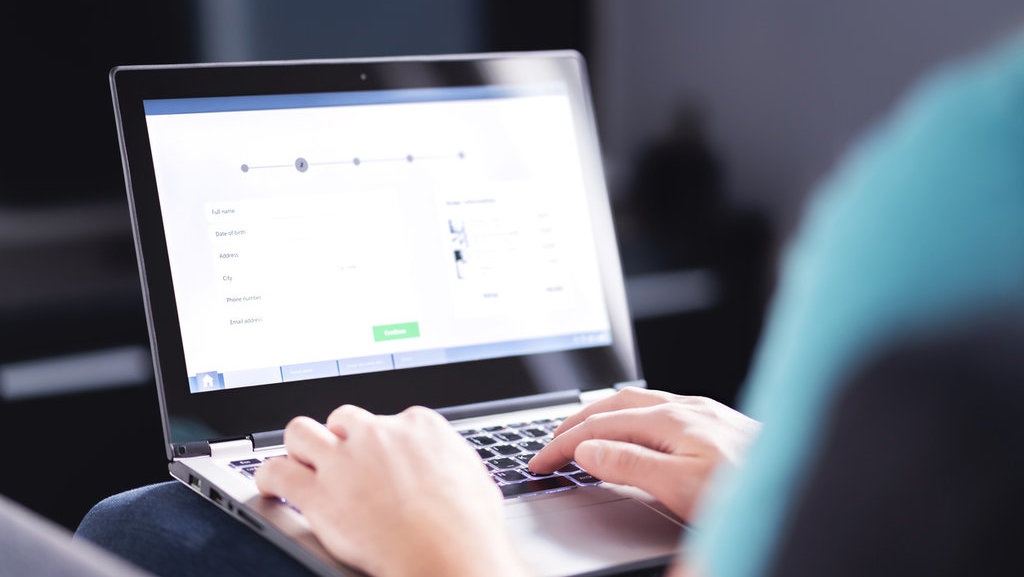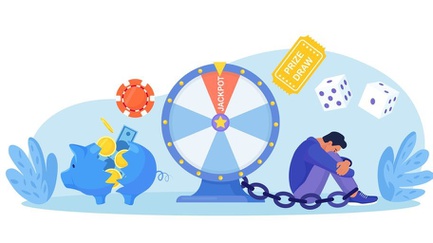tirto.id - Penyelenggara Asesmen Nasional telah merilis aplikasi VHD ANBK 2025 dan virtualbox. Seluruh operator sekolah diwajibkan untuk mengunduh serta menginstal aplikasi tersebut untuk mengikuti ANBK 2025 secara daring dan semi daring. Simak link download VHD ANBK 2025 dan tutorial instalasinya.
VHD atau Virtual Hard Disk merupakan format file yang memungkinkan pembuatan sebuah hard disk, virtual layaknya menyimpan komputer mini di dalam satu file. Sedangkan dalam konteks ANBK, VHD dimanfaatkan untuk menciptakan lingkungan ujian yang seragam di setiap komputer.
Dengan teknologi ini, setiap perangkat akan menjalankan sistem operasi yang identik, sehingga meminimalkan risiko gangguan teknis. Hasilnya, pelaksanaan ujian menjadi lebih adil, merata, dan efisien di seluruh sekolah peserta.
Mengingat persiapan dan pelaksanaan ANBK 2025 yang semakin dekat, operator atau tim teknis sekolah untuk segera mengunduh serta menginstal aplikasi tersebut. Agar pelaksanaan ujian dapat menjadi lancar dan sukses.
Link Unduh VHD ANBK Terbaru Tahun 2025
VHD menjadi hal yang dibutuhkan karena sebagai tempat penyimpanan virtual yang memuat sistem operasi dan aplikasi yang diperlukan untuk ujian. Dengan demikian, semua komputer yang digunakan untuk ANBK bisa diatur untuk memiliki pengaturan yang sama.
Berikut beberapa link yang dapat diakses untuk mengunduh VHD ANBK dengan lengkap:
Tutorial Cara Instalasi Aplikasi VHD ANBK Tahun 2025
Setelah berhasil mengunduh VHD ANBK 2025, ekstrak file tersebut karena dokumen masih berformat rar ataupun zip. Sehingga, membutuhkan aplikasi pengekstrak rar atau zip.
Namun sebelum memulai untuk install VHD ANBK 2025, pastikan komputer telah meng-install aplikasi-aplikasi berikut ini:
- VirtualBox 7.0 (terbaru)
- Google Chrome
- Exambrowser Admin (di-install di komputer)
- Exambrowser Client versi paling baru
- Setelah file VHD di diekstrak, buka "VirtualBox", lalu klik "New" untuk membuat mesin virtual baru.
- Di kolom Name, masukkan nama seperti "SIMULASIANBK2025" (hindari penggunaan spasi).
- Pada bagian Version, ubah ke Other - "64-bit", lalu klik "Next".
- Atur "Base Memory" dan jumlah "Processors" sesuai kapasitas, pastikan tetap di area berwarna hijau, lalu klik "Next".
- Pilih opsi "Use an Existing Virtual Hard Disk File".
- Klik ikon folder di sebelah kanan, cari file VHD ANBK 2025, pilih, lalu klik "Next".
- Setelah mesin virtual terbentuk, pilih mesin tersebut dan klik "Settings".
- Di tab Network, atur: "Adapter 1" ke "Bridge Adapter", pilih adaptor jaringan yang terhubung ke komputer klien. "Adapter 2" ke "NAT".
- Klik "OK" untuk menyimpan pengaturan.
- Selanjutnya, buka "Control Panel" pada komputer.
- Pilih Network and "Sharing Center" → "Change Adapter Settings".
- Klik dua kali pada koneksi "Ethernet" yang terhubung ke klien.
- Masuk ke "Properties" → klik dua kali pada "Internet Protocol Version 4 (TCP/IPv4)".
- Atur IP Address secara manual. Catatan: Jangan akhiri IP dengan angka 200 jika digunakan oleh komputer proktor.
- Buka aplikasi "Exambrowser Admin".
- Klik "Set Virtual Machine", pilih "SIMULASIANBK2025", lalu klik "Start".
- Tunggu hingga tab mesin virtual terbuka.
- Kembali ke "Exambrowser Admin", klik "Buka CBTSync".
- Setelah tampilan login muncul, masukkan ID proktor dan password untuk masuk ke sistem.
Penulis: Arif Budiman
Editor: Dicky Setyawan
 Masuk tirto.id
Masuk tirto.id